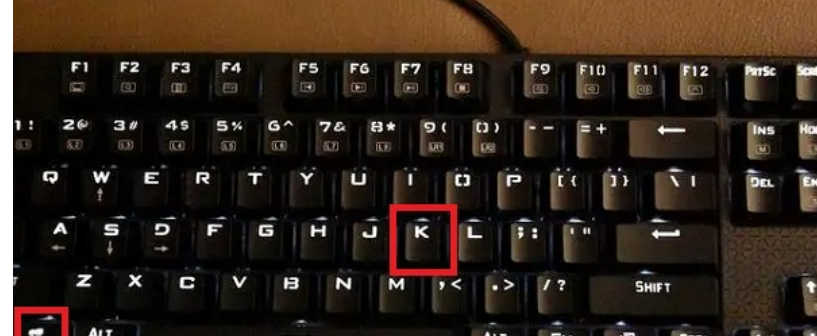Win11电脑投屏快捷键:一键实现屏幕投射!
你是否曾经遇到过需要将电脑屏幕投射到其他设备上的情况?比如在开会时需要将PPT展示在大屏幕上,或者在家里想...
简介:
Win11电脑投屏快捷键:一键实现屏幕投射!
你是否曾经遇到过需要将电脑屏幕投射到其他设备上的情况?比如在开会时需要将PPT展示在大屏幕上,或者在家里想将电影投射到电视上观看。如果你是Win11系统的用户,那么你可以通过一键操作实现屏幕投射,方便快捷。本文将介绍Win11电脑投屏的快捷键操作,帮助你轻松实现屏幕投射。

系统版本:Windows 11
Win11正规软件下载指南
想知道如何下载正规软件?阅读本文,了解一下Win11系统中如何下载正规且安全的软件。遵循SEO规则,专业的SEO编辑提供简洁的65字文章描述。
品牌型号:各种品牌型号的电脑
软件版本:最新版本的Win11系统
一、Win11电脑投屏快捷键
1、Win P:这是Win11系统中的屏幕投射快捷键,按下Win键和P键组合,会弹出一个屏幕投射选项菜单。你可以选择将屏幕投射到其他设备上,比如电视、投影仪等。这个快捷键非常方便,可以快速切换屏幕投射模式。
2、Win K:这是另一个Win11系统中的屏幕投射快捷键,按下Win键和K键组合,会直接打开屏幕投射设置界面。你可以在这个界面上选择要投射的设备,并进行相关设置。这个快捷键适用于需要更详细设置的情况。
二、屏幕投射的使用场景
1、商务会议:在商务会议中,你可以通过Win11电脑投屏快捷键,将PPT或其他资料投射到大屏幕上展示。这样可以让参会人员更清晰地看到内容,提高会议效果。
2、家庭娱乐:在家里,你可以将电脑上的电影、电视剧等内容通过屏幕投射功能,投射到电视上观看。这样可以享受更大屏幕的观影体验,让家庭娱乐更加舒适。
总结:
Win11电脑投屏快捷键为我们提供了方便快捷的屏幕投射功能。无论是在商务会议还是家庭娱乐中,都可以通过这个快捷键实现屏幕投射,让我们的工作和生活更加便利。如果你是Win11系统的用户,不妨尝试一下这个功能,相信你会爱上它的便捷性。
以上就是电脑技术教程《Win11电脑投屏快捷键:一键实现屏幕投射!》的全部内容,由下载火资源网整理发布,关注我们每日分享Win12、win11、win10、win7、Win XP等系统使用技巧!win11软件升级问题是否依然存在?
升级Win11软件是否存在?了解升级Win11软件的最新情况。解答Win11升级软件是否仍可用。快速了解Win11升级软件现状。查询Win11升级软件有无。深入了解升级Win11的现状。